ArangoDB es una base de datos gratuita y de código abierto, NoSQL y multimodelo que proporciona todas las funciones de base de datos que se necesitan para una aplicación web moderna. ArangoDB no utiliza el sistema tradicional de almacenamiento de datos como en MySQL o PostgreSQL. Está especialmente diseñado por ser de alto rendimiento, de código abierto y fácilmente escalable. Es simple, fácil de usar y proporciona una interfaz web fácil de usar para la administración y el monitoreo del sistema. ArangoDB se utiliza en organizaciones pequeñas y grandes que procesan una gran cantidad de datos. ArangoDB admite tres modelos de datos clave/valor, documentos y gráficos. ArangoDB proporciona un motor de almacenamiento para manejar conjuntos de datos que son mucho más grandes que la RAM. ArangoDB te ayuda a configurar la base de datos en un maestro-esclavo para replicación y fragmentación.
En este tutorial, aprenderemos cómo instalar ArangoDB3 en el servidor Ubuntu 18.04.
Requisitos
- Un servidor con Ubuntu 18.04.
- Se ha configurado una dirección IP estática 192.168.0.104 en su servidor
- Se ha configurado una contraseña de root para su servidor.
Cómo empezar
Antes de comenzar, deberá actualizar su sistema con la última versión. Puede hacerlo ejecutando el siguiente comando:
apt-get update -y
apt-get upgrade -y
Una vez que su servidor esté actualizado, reinícielo para aplicar los cambios.
Instalar ArangoDB3
De forma predeterminada, ArangoDB no está disponible en el repositorio predeterminado de Ubuntu 18.04. Por lo tanto, deberá agregar el repositorio para eso. Primero, descargue y agregue la clave GPG con el siguiente comando:
wget -q https://download.arangodb.com/arangodb34/DEBIAN/Release.key -O- | apt-key add -
A continuación, agregue el repositorio con el siguiente comando:
nano /etc/apt/sources.list.d/arangodb.list
Agregue la siguiente línea:
deb https://download.arangodb.com/arangodb34/DEBIAN/ /
Guarde y cierre el archivo cuando haya terminado. Luego, actualice el repositorio e instale ArangoDB3 con el siguiente comando:
apt-get update -y
apt-get install apt-transport-https arangodb3 -y
Durante la instalación, deberá responder algunas preguntas:
Establezca la contraseña raíz de la base de datos como se muestra a continuación:
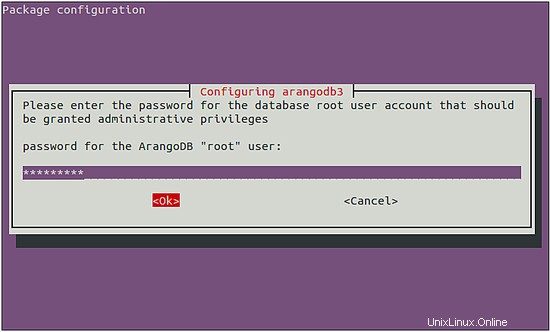
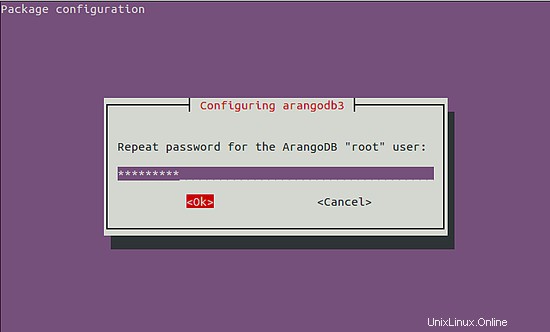
Seleccione actualizar automáticamente los archivos de la base de datos como se muestra a continuación:
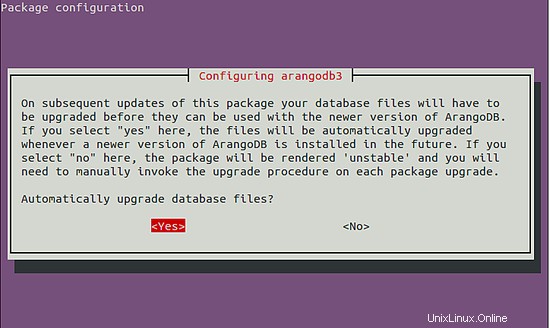
Seleccione el motor de almacenamiento de la base de datos como se muestra a continuación:
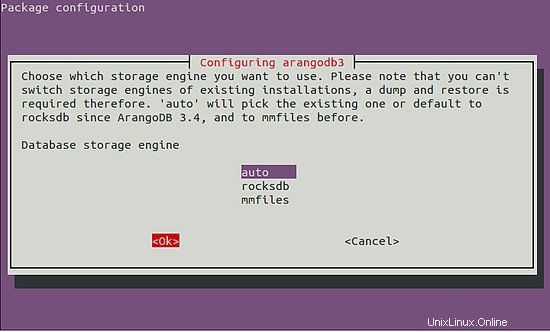
Haga una copia de seguridad de la base de datos antes de realizar una actualización como se muestra a continuación:
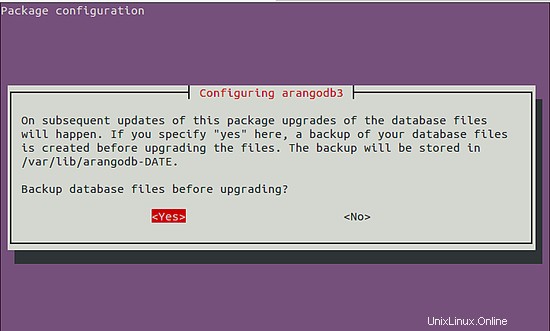
Una vez que la instalación se haya completado con éxito, inicie el servicio ArangoDB y habilítelo para que se inicie en el momento del arranque con el siguiente comando:
systemctl start arangodb3
systemctl enable arangodb3
Puedes comprobar el estado de ArangoDB con el siguiente comando:
systemctl status arangodb3
Debería ver el siguiente resultado:
? arangodb3.service - ArangoDB database server
Loaded: loaded (/lib/systemd/system/arangodb3.service; enabled; vendor preset: enabled)
Active: active (running) since Tue 2019-05-07 16:00:21 UTC; 2min 57s ago
Main PID: 14070 (arangod)
Tasks: 18 (limit: 131072)
CGroup: /system.slice/arangodb3.service
??14070 /usr/sbin/arangod --uid arangodb --gid arangodb --pid-file /var/run/arangodb3/arangod.pid --temp.path /var/tmp/arangodb3 --l
May 07 16:00:21 ubuntu1804 arangod[14070]: 2019-05-07T16:00:21Z [14070] INFO ArangoDB 3.4.5 [linux] 64bit, using jemalloc, build tags/v3.4.5-0-
May 07 16:00:21 ubuntu1804 arangod[14070]: 2019-05-07T16:00:21Z [14070] INFO detected operating system: Linux version 4.15.0-20-generic (buildd
May 07 16:00:21 ubuntu1804 arangod[14070]: 2019-05-07T16:00:21Z [14070] INFO {authentication} Jwt secret not specified, generating...
May 07 16:00:21 ubuntu1804 arangod[14070]: 2019-05-07T16:00:21Z [14070] INFO using storage engine rocksdb
May 07 16:00:21 ubuntu1804 arangod[14070]: 2019-05-07T16:00:21Z [14070] INFO {cluster} Starting up with role SINGLE
May 07 16:00:21 ubuntu1804 arangod[14070]: 2019-05-07T16:00:21Z [14070] INFO {syscall} file-descriptors (nofiles) hard limit is 131072, soft li
May 07 16:00:21 ubuntu1804 arangod[14070]: 2019-05-07T16:00:21Z [14070] WARNING {threads} --server.threads (64) is more than eight times the nu
May 07 16:00:22 ubuntu1804 arangod[14070]: 2019-05-07T16:00:22Z [14070] INFO {authentication} Authentication is turned on (system only), authen
May 07 16:00:25 ubuntu1804 arangod[14070]: 2019-05-07T16:00:25Z [14070] INFO using endpoint 'http+tcp://127.0.0.1:8529' for non-encrypted reque
May 07 16:00:27 ubuntu1804 arangod[14070]: 2019-05-07T16:00:27Z [14070] INFO ArangoDB (version 3.4.5 [linux]) is ready for business. Have fun!
También puede proteger ArangoDB ejecutando el script de instalación segura de arango.
Primero, detenga el servicio ArangoDB con el siguiente comando:
systemctl stop arangodb3
Luego, asegura ArangoDB con el siguiente comando:
arango-secure-installation
Please enter password for root user:
Repeat password:
Proporcione su raíz y presione Entrar, debería ver el siguiente resultado:
2019-05-07T16:03:53Z [14322] INFO {syscall} file-descriptors (nofiles) hard limit is 1048576, soft limit is 1048576
2019-05-07T16:03:53Z [14322] WARNING {threads} --server.threads (64) is more than eight times the number of cores (1), this might overload the server
2019-05-07T16:03:55Z [14322] INFO Password changed.
2019-05-07T16:03:55Z [14322] INFO {startup} server will now shut down due to upgrade, database initialization or admin restoration.
Trabajando con ArangoDB
ArangoDB ahora está instalado y funcionando. Ahora puede iniciar el shell de ArangoDB con el siguiente comando:
arangosh
Please specify a password:
Después de proporcionar la contraseña de root, debería ver el siguiente resultado:
_
__ _ _ __ __ _ _ __ __ _ ___ ___| |__
/ _` | '__/ _` | '_ \ / _` |/ _ \/ __| '_ \
| (_| | | | (_| | | | | (_| | (_) \__ \ | | |
\__,_|_| \__,_|_| |_|\__, |\___/|___/_| |_|
|___/
arangosh (ArangoDB 3.4.5 [linux] 64bit, using jemalloc, build tags/v3.4.5-0-g648fbb8191, VPack 0.1.33, RocksDB 5.16.0, ICU 58.1, V8 5.7.492.77, OpenSSL 1.1.0j 20 Nov 2018)
Copyright (c) ArangoDB GmbH
Command-line history will be persisted when the shell is exited.
Connected to ArangoDB 'http+tcp://127.0.0.1:8529' version: 3.4.5 [SINGLE, server], database: '_system', username: 'root'
Type 'tutorial' for a tutorial or 'help' to see common examples
127.0.0.1:[email protected]_system>
Ahora, cree una base de datos de muestra con el nombre mydb usando el siguiente comando:
127.0.0.1:[email protected]_system> db._createDatabase("mydb"); A continuación, cree el usuario de la base de datos y establezca la contraseña con el siguiente comando:
127.0.0.1:[email protected]_system> var users = require("@arangodb/users");
127.0.0.1:[email protected]_system> users.save("[email protected]", "password");
{
"user" : "[email protected]",
"active" : true,
"extra" : {
},
"code" : 201
} A continuación, conceda acceso a la base de datos con el siguiente comando:
127.0.0.1:[email protected]_system> users.grantDatabase("[email protected]", "mydb"); A continuación, enumere su base de datos con el siguiente comando:
127.0.0.1:[email protected]_system> db._databases()
Salida:
[ "_system", "mydb" ]
Luego, conéctese a su base de datos mydb usando myuser con el siguiente comando:
arangosh --server.username "[email protected]" --server.database mydb
Please specify a password:
Proporcione su contraseña de usuario y presione Entrar, debería ver el siguiente resultado:
_
__ _ _ __ __ _ _ __ __ _ ___ ___| |__
/ _` | '__/ _` | '_ \ / _` |/ _ \/ __| '_ \
| (_| | | | (_| | | | | (_| | (_) \__ \ | | |
\__,_|_| \__,_|_| |_|\__, |\___/|___/_| |_|
|___/
arangosh (ArangoDB 3.4.5 [linux] 64bit, using jemalloc, build tags/v3.4.5-0-g648fbb8191, VPack 0.1.33, RocksDB 5.16.0, ICU 58.1, V8 5.7.492.77, OpenSSL 1.1.0j 20 Nov 2018)
Copyright (c) ArangoDB GmbH
Command-line history will be persisted when the shell is exited.
Connected to ArangoDB 'http+tcp://127.0.0.1:8529' version: 3.4.5 [SINGLE, server], database: 'mydb', username: '[email protected]'
Type 'tutorial' for a tutorial or 'help' to see common examples
127.0.0.1:[email protected]>
Acceder a la interfaz web de ArangoDB
ArangoDB ahora está instalado y configurado, es hora de acceder a la interfaz web de ArangoDB. La interfaz web de ArangoDB se puede utilizar para administrar bases de datos, colecciones, documentos, usuarios, gráficos y verificar el estado del servidor.
Por defecto, ArangoDB está configurado para acceder solo desde localhost. Por lo tanto, deberá configurar ArangoDB para acceder desde una ubicación remota. Puede hacerlo editando el archivo /etc/arangodb3/arangod.conf:
nano /etc/arangodb3/arangod.conf
Cambie la siguiente línea:
De:
endpoint = tcp://127.0.0.1:8529
a
endpoint = tcp://192.168.0.104:8529
Guarde y cierre el archivo cuando haya terminado. Luego, reinicie el servicio ArangoDB para aplicar todos estos cambios:
systemctl restart arangodb3
Ahora, abra su navegador web y escriba la URL http://192.168.0.104:8529. Será redirigido a la siguiente página:
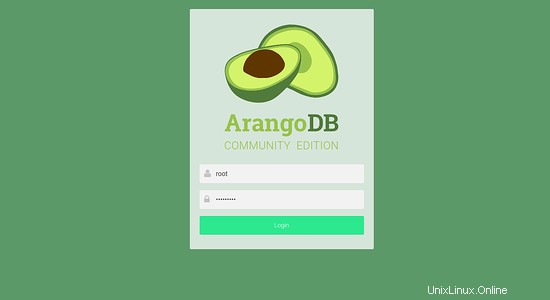
Ahora, proporcione su nombre de usuario y contraseña raíz. Luego, haga clic en Iniciar sesión botón. Debería ver la siguiente página:
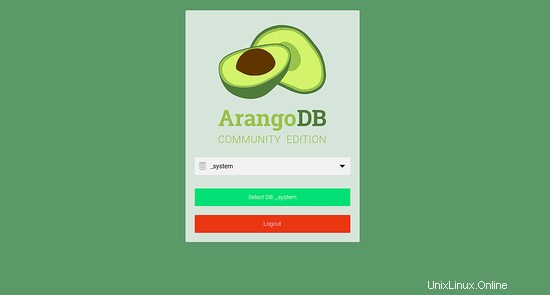
Ahora, seleccione la base de datos y haga clic en Seleccionar BD . Debería ver el tablero de ArangoDB en la siguiente página:
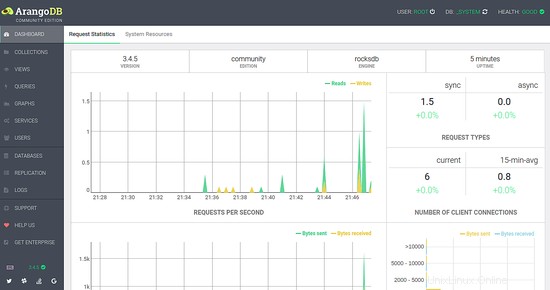
¡Felicidades! Ha instalado y configurado correctamente ArangoDB en el servidor Ubuntu 18.04. Siéntase libre de preguntarme si tiene alguna pregunta.